Twitterのツイートをブログに埋め込みすると、ブログ自体のボリュームが出たり、一般の方の意見を乗せることができるので非常に便利です。
そこで今回は、ブログ運営者向けにツイートをブログに埋め込み(引用)する方法について解説していきます。
埋め込み機能を使用することで、動画や画像も貼り付けることで引用することができます。
ツイートの引用(転載)ルールに関して心配な方は、別記事を参考にしてくださいね。
参考:ツイートをブログに無断転載は違法・著作権違反?規約でわかりやすく解説
目次
ツイートをブログに埋め込み(貼り付け)して表示する方法
今回はわかりやすくするために、あらかじめ引用する記事を作成しておきました。
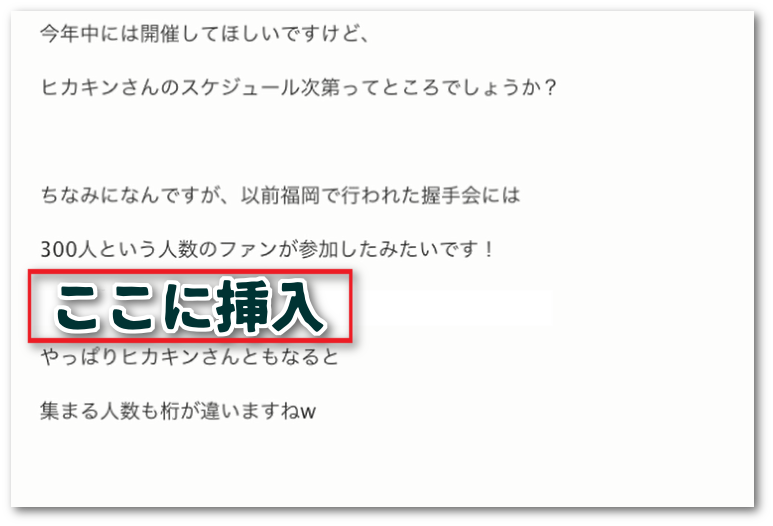
この記事はヒカキンさんの握手会についての記事なので、赤枠の部分にヒカキンさんのツイートを貼り付けてみましょう。
1.埋め込み(貼り付け)するツイートを探す
まず初めに記事に引用したいツイートを探します。
見つかったら右上の赤枠で囲んであるマークをクリックします。

2.ツイートへのリンクをコピー、または埋め込む

- ツイートへのリンクをコピー
- ツイートをサイトに埋め込む
どちらでも貼り付けることは可能ですが、『ツイートをサイトに埋め込む』を選択してください。
3.ブログに貼り付ける
『ツイートをサイトに埋め込む』を選択した場合はビジュアルではなくテキストに貼り付けてください。
[aside type=”normal”] 『ツイートへのリンクをコピーを選択した場合』はビジュアルに貼り付けるだけでOKです![/aside]
埋め込みが正常に完了すると、このようにプレビュー表示されます。

ツイート内容が貼り付けられていますし、画像もしっかりと引用されていますね!
ちなみに、動画が載っているツイートも同じ手順で引用することが可能です。
これでTwitterの引用が完了となります。
ツイートのプレビュー(画像)が表示されない
上記の手順を行えば引用はできますが、たまにツイートの文字だけ表示されて画像が表示されない場合があります。
その場合は、2つの可能性が考えられます。
元ツイートが削除されている、または鍵アカウントになっている
ツイートが削除されていたり、鍵アカウントになっていると画像が表示されません。
削除されていた場合、解決策はありません。
鍵アカウントになった場合は、鍵を外してくれるのを待つしかないですが、見栄えが悪いので削除する方が良いと思いますね。
キャッシュが残っている
ツイートが表示されない可能性として最も考えられるのが、キャッシュが残っている場合です。
プライベートブラウズなど別のブラウザで見たり、別の端末(スマホ)で見ると表示されていることがあるので、別端末であっても表示が確認できればOKです。
最後に
ツイッターの埋め込みはとても簡単ですし、ツイッターの意見を引用することによって、様々な人の意見を掲載することができます。
ぜひ、やってみてくださいね〜!。





